Kako postaviti upit u bazu podataka MS Access 2019

Naučite kako postaviti upite u Access bazi podataka uz jednostavne korake i savjete za učinkovito filtriranje i sortiranje podataka.
U programu Excel 2016 desno od gumba Preporučeni grafikoni u grupi Grafikoni na kartici Umetanje vrpce pronaći ćete određene gumbe naredbi s padajućim galerijama za stvaranje sljedećih vrsta i stilova grafikona:
Umetnite stupac grafikona da pregledate svoje podatke kao 2-D ili 3-D vertikalni stupni grafikon
Umetnite trakasti grafikon da biste pregledali svoje podatke kao 2-D ili 3-D horizontalni trakasti grafikon
Umetnite dionički, površinski ili radarski grafikon da pregledate svoje podatke kao 2-D dionički grafikon (koristeći tipične dioničke simbole), 2-D ili 3-D površinski grafikon ili 3-D radarski grafikon
Umetnite linijski grafikon za pregled podataka kao 2-D ili 3-D linijski grafikon
Umetnite dijagram područja za pregled podataka kao 2-D ili 3-D dijagram područja
Umetni kombinirani grafikon da biste pregledali svoje podatke kao 2-D kombinirani grafikon sa skupinama stupaca i linijskih grafikona ili grupirani stupac i složeni dijagram područja
Umetnite tortni ili krafni grafikon da biste pregledali svoje podatke kao 2-D ili 3-D tortni grafikon ili 2-D dijagram s krafnama
Umetnite raspršeni (X,Y) ili mjehurasti grafikon da pregledate svoje podatke kao 2-D raspršeni (X,Y) ili mjehurić grafikon
Kada koristite galerije pridružene ovim gumbima za naredbe grafikona na kartici Umetanje za pregled podataka kao određenog stila grafikona, možete ugraditi grafikon u svoj radni list jednostavnim klikom na njegovu ikonu grafikona.
Ako niste sigurni koja vrsta grafikona najbolje predstavlja vaše podatke, umjesto da prolazite kroz gumbe različitih vrsta grafikona na kartici Umetanje vrpce, možete koristiti karticu Svi grafikoni dijaloškog okvira Umetanje grafikona prikazanog ovdje kako biste isprobali svoje podatke u različitim vrstama i stilovima grafikona. Dijaloški okvir Umetanje grafikona možete otvoriti klikom na pokretač dijaloškog okvira u donjem desnom kutu grupe Grafikoni na kartici Umetanje, a zatim prikazati cijeli popis vrsta grafikona klikom na karticu Svi grafikoni u ovom dijaloškom okviru.
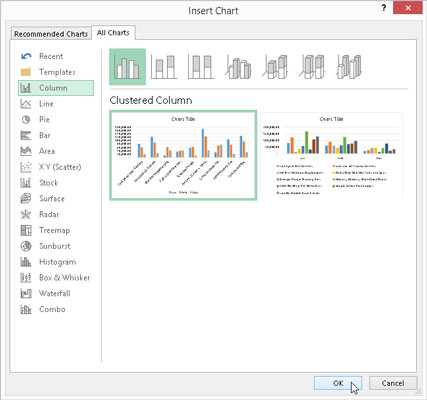
Dijaloški okvir Umetanje grafikona s odabranom karticom Svi grafikoni u kojoj možete pregledati i odabrati iz širokog spektra vrsta i stilova grafikona.
Naučite kako postaviti upite u Access bazi podataka uz jednostavne korake i savjete za učinkovito filtriranje i sortiranje podataka.
Tabulatori su oznake položaja u odlomku programa Word 2013 koje određuju kamo će se točka umetanja pomaknuti kada pritisnete tipku Tab. Otkrijte kako prilagoditi tabulatore i optimizirati svoj rad u Wordu.
Word 2010 nudi mnoge načine označavanja i poništavanja odabira teksta. Otkrijte kako koristiti tipkovnicu i miš za odabir blokova. Učinite svoj rad učinkovitijim!
Naučite kako pravilno postaviti uvlaku za odlomak u Wordu 2013 kako biste poboljšali izgled svog dokumenta.
Naučite kako jednostavno otvoriti i zatvoriti svoje Microsoft PowerPoint 2019 prezentacije s našim detaljnim vodičem. Pronađite korisne savjete i trikove!
Saznajte kako crtati jednostavne objekte u PowerPoint 2013 uz ove korisne upute. Uključuje crtanje linija, pravokutnika, krugova i više.
U ovom vodiču vam pokazujemo kako koristiti alat za filtriranje u programu Access 2016 kako biste lako prikazali zapise koji dijele zajedničke vrijednosti. Saznajte više o filtriranju podataka.
Saznajte kako koristiti Excelove funkcije zaokruživanja za prikaz čistih, okruglih brojeva, što može poboljšati čitljivost vaših izvješća.
Zaglavlje ili podnožje koje postavite isto je za svaku stranicu u vašem Word 2013 dokumentu. Otkrijte kako koristiti različita zaglavlja za parne i neparne stranice.
Poboljšajte čitljivost svojih Excel izvješća koristeći prilagođeno oblikovanje brojeva. U ovom članku naučite kako se to radi i koja su najbolja rješenja.








